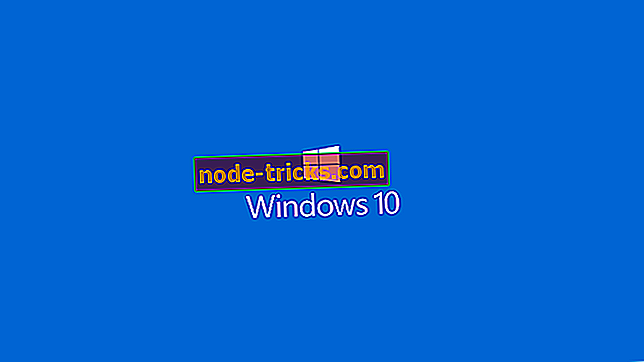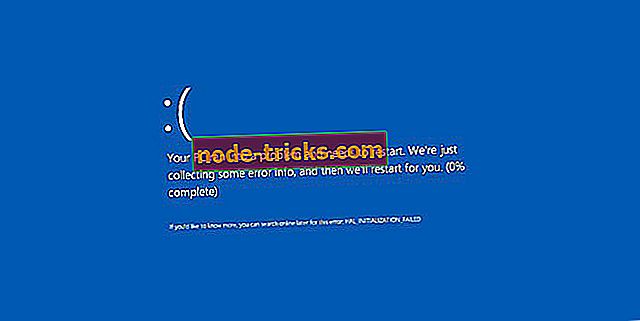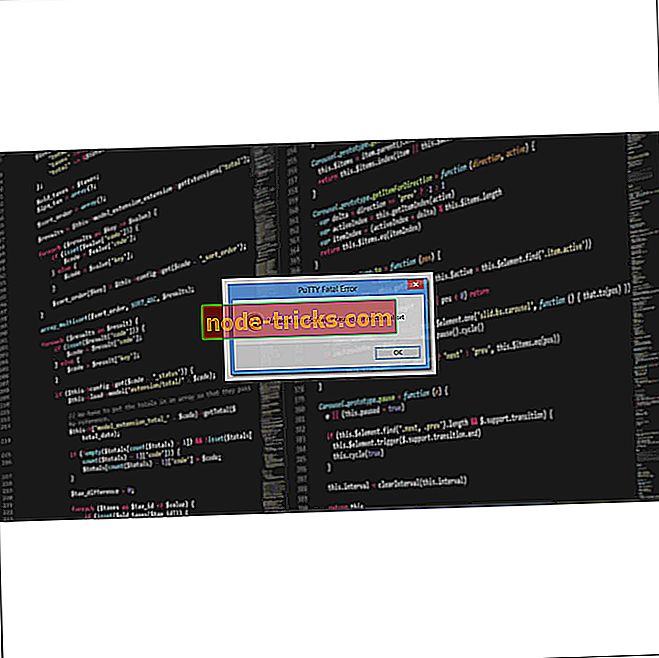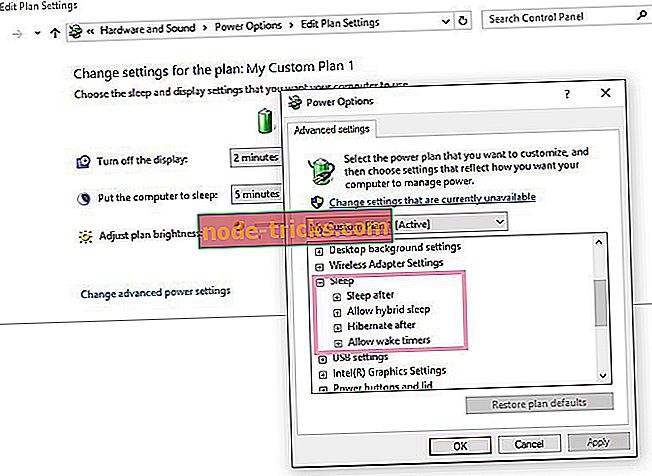Täysi korjaus: pyydetään liittymään ei-olemassa olevaan kotiryhmään Windows 10: ssä, 8.1: ssä, 7: ssä
Kotiryhmät ja tiedostojen jakaminen paikallisverkon tietokoneiden välillä ovat tärkeitä, mutta jotkut käyttäjät ilmoittavat, että heitä pyydetään liittymään Windows 10: n olemattomaan kotiryhmään. Tämä on outo ongelma, mutta onneksi sinulle on olemassa ratkaisu.
Käyttäjät ilmoittavat, että heitä pyydetään liittymään olemattomaan kotiryhmään sen jälkeen, kun he ovat asentaneet käyttöjärjestelmän uudelleen tai päivittyneet Windows 10: een. . Joten miten voit korjata tämän ongelman?
Ei ole olemassa kotiryhmää Windows 10: ssä, miten korjata se?
Ei-olemassa oleva kotiryhmä voi olla ongelma, ja puhuminen kotiryhmistä on joitakin ongelmia, joita saatat kohdata:
- Ei voi liittyä kotiryhmään Windows 10 - Tämä voi olla suuri ongelma, mutta sinun pitäisi pystyä korjaamaan se yksinkertaisesti poistamalla idstore.sset-tiedosto tietokoneesta.
- Kotiryhmä ei toimi - Jos kotiryhmä ei toimi lainkaan tietokoneessa, voit ehkä korjata ongelman suorittamalla kotiryhmän vianmääritys.
- Phantom Homegroup Windows 10 - Jos sinulla on ongelmia phantom-kotiryhmän kanssa, syynä saattaa olla MachineKeys-hakemisto. Nimeä se uudelleen ja tarkista, jos se ratkaisee ongelman.
- Kotiryhmää Windows 10 ei löydy - Jos käytät langatonta verkkoa, ongelma voi olla SSID. Voit korjata ongelman muuttamalla langattoman verkon nimen ja yrittämällä löytää kotiryhmän uudelleen.
Ratkaisu 1 - Jätä kotiryhmä kaikkiin tietokoneisiin ja määritä uusi kotiryhmä
Jos sinua pyydetään liittymään ei-olemassa olevaan kotiryhmään, yksi tapa korjata tämä ongelma on jättää kotiryhmä kokonaan tietokoneeseen. Tämä on melko helppo tehdä, ja sinun tarvitsee vain tehdä seuraavat toimet:
- Helpoin tapa tehdä tämä on sammuttaa kaikki tietokoneesi, jotka on liitetty kotiryhmään.
- Nyt sinun on käynnistettävä yksi tietokoneistasi ja luotava siihen uusi kotiryhmä.
- Käynnistä sitten muut tietokoneet yksitellen ja siirry ohjauspaneeliin, ja sinua pyydetään liittymään vasta perustettuun kotiryhmään uudella salasanalla. Joissakin tapauksissa saatat joutua poistamaan kotiryhmän kaikissa tietokoneissa manuaalisesti ja sammuttamaan sitten kaikki tietokoneesi, jotta voit luoda uuden kotiryhmän.
Tämän jälkeen kotiryhmän ongelma on ratkaistava kokonaan, ja kaiken pitäisi alkaa toimia uudelleen.
Ratkaisu 2 - Poista idstore.sset-tiedosto
Kotiryhmäsi liittyy läheisesti idstore.sset-tiedostoon, ja jos sinua pyydetään liittymään olemattomaan kotiryhmään, ongelma voi olla tämä tiedosto. Korjataksesi ongelman, käyttäjät ehdottavat, että tämä tiedosto löydetään ja poistetaan kaikista tietokoneista, joilla on kotiryhmän ongelmia.
Voit tehdä tämän seuraavasti:
- Paina Windows-näppäintä + R ja kirjoita % appdata% nyt paina Enter tai napsauta OK .

- Siirry PeerNetworking- hakemistoon ja poista siitä idstore.sset- tiedosto.
Tämän jälkeen ongelma on ratkaistava kokonaan. Muista, että tämä tiedosto on poistettava kaikista tietokoneista, joihin tämä ongelma vaikuttaa. Kun poistat tiedoston, ongelma on ratkaistava kokonaan.
Jotkut käyttäjät ehdottavat myös, että kotiryhmään liittyvät palvelut käynnistetään uudelleen, kun tarvittavat tiedostot on poistettu. Voit tehdä tämän seuraavasti:
- Paina Windows-näppäintä + R ja kirjoita services.msc . Paina Enter tai napsauta OK .

- Etsi nyt seuraavat palvelut ja käynnistä ne uudelleen:
- Kotiryhmän kuuntelija
- Kotiryhmän tarjoaja
- Vertaisverkkotunnusten hallinta
- Vertaisverkoryhmä
- Peer Name Resolution -protokolla
Tämän jälkeen ongelma on ratkaistava kokonaan.
Ratkaisu 3 - Muuta SSID-tunnusta
Käyttäjien mukaan, jos sinua pyydetään liittymään olemattomaan kotiryhmään, ongelma saattaa liittyä SSID-tunnukseen. Useat käyttäjät ilmoittivat, että heidän langattomassa verkossa olevia tietokoneitaan pyydettiin liittymään tiettyyn kotiryhmään, jota ei ole.
On käynyt ilmi, että ongelman syy oli niiden SSID, mutta ne onnistuivat korjaamaan ongelman yksinkertaisesti muuttamalla langattoman verkon nimeä. Jos haluat nähdä, miten se tehdään, tarkista reitittimen käyttöohje tai ota yhteys verkonvalvojaan.
Kun olet muuttanut verkkonimeäsi, ongelma on ratkaistava. Tämä on epätavallinen ratkaisu, mutta useat käyttäjät ilmoittivat toimivansa, joten kannattaa kokeilla sitä.
Jos käytät kaksikaistaisen tai kolminkertaisen kaistan reititintä, voit ehkä korjata ongelman yksinkertaisesti yhdistämällä toisen SSID-tunnuksen ja luomalla uuden kotiryhmän.
Ratkaisu 4 - Nimeä uudelleen MachineKeys-hakemisto
Jos sinua pyydetään liittymään tietokoneeseen ei-olemassa olevaan kotiryhmään, ongelma saattaa olla MachineKeys-hakemisto. Korjataksesi ongelman, käyttäjät ehdottaa, että kotiryhmä jätetään verkon kaikkiin tietokoneisiin.
Lisäksi poista kaikki tiedostot PeerNetworking- hakemistosta. Voit tehdä sen noudattamalla ratkaisun 2 ohjeita.
Tämän jälkeen sinun on nimettävä MachineKeys-hakemisto uudelleen. Tämä voi olla hieman monimutkainen, koska tiedosto on suojattu järjestelmälläsi, joten jos haluat muuttaa sitä, sinun on muutettava käyttöoikeuksia. Voit muokata tätä tiedostoa seuraavasti:
- Siirry C: ohjelmatietoihin Microsoftin salauksen RSA- hakemistoon.
- Etsi MachineKeys- kansio ja nimeä se uudelleen MachineKeys_oldiksi .

- Sinua pyydetään antamaan järjestelmänvalvojan lupa. Valitse Jatka .

Kun olet siirtänyt tämän hakemiston uudelleen, siirry ohjauspaneeliin ja etsi kotiryhmän vianmääritys. Kun vianmääritys on valmis, ongelma on ratkaistava pysyvästi.
Ratkaisu 5 - Muokkaa rekisteriä
Jos sinua pyydetään liittymään olemattomaan kotiryhmään, ongelma voi olla rekisterisi. Käyttäjien mukaan näyttää siltä, että muutamat rekisterin arvot aiheuttavat tämän ongelman, ja sen korjaamiseksi on suositeltavaa tehdä useita muutoksia.
Ensinnäkin sinun on sisällettävä PeerNetworking- ja MachineKeys-hakemistoja. Olemme jo selittäneet, miten se tehdään aiemmissa ratkaisuissamme. Tämän jälkeen seuraava askel olisi poistaa rekisteristäsi ongelmalliset merkinnät. Voit tehdä tämän seuraavasti:
- Paina Windows-näppäintä + R ja kirjoita regedit . Paina Enter tai napsauta OK .

- Ennen kuin teet muutoksia, on aina hyvä tehdä varmuuskopio rekisteristä vain siinä tapauksessa. Voit tehdä sen napsauttamalla hiiren kakkospainikkeita ennen niiden muokkaamista ja valitsemalla valikosta Vie . Jos jotain menee pieleen, voit palauttaa rekisterin yksinkertaisesti suorittamalla viedyt tiedostot.
- Siirry vasemmanpuoleisessa ruudussa kohtaan HKEY_LOCAL_MACHINE SYSTEM CurrentControlSet Services Home GroupProvider . Poista ServiceDatan ja LocalUserMembershipin sisältö.

- Kun olet tehnyt sen, siirry HKEY_LOCAL_MACHINE SYSTEM CurrentControlSet -palvelut HomeGroupListeneriin ja poista ServiceData- sisällön sisältö.
Kun olet tehnyt sen, käynnistä tietokone uudelleen ja yritä liittyä kotiryhmään uudelleen. Jos tämä ei toimi, yritä käynnistää kotiryhmän vianmääritysohjelma pari kertaa.
Ratkaisu 6 - Yritä käyttää pilvivarastoa

Microsoft on lopettanut kotiryhmän ominaisuuden Windows 10: n uusimmasta versiosta, mutta jos käytössäsi on edelleen Windows 8.1 tai 7, kotiryhmän pitäisi silti olla siellä. Jos käytät Windows 10: n uusinta versiota, voit kokeilla pari vaihtoehtoa.
Voit silti jakaa tiedostoja verkon kautta, kuten aikaisemmin, joten se ei ole muuttunut. Toisaalta Microsoft työskentelee kovasti pilvivarastointia vastaan, ja jos et jo ole, on ehkä aika kokeilla OneDriveä.
OneDrive on Microsoftin pilvivarastopalvelu, ja se on käytössä Windows 10: ssä, joten se on vankka korvaus kotiryhmälle. Jos et halua käyttää OneDriveä, voit käyttää myös muita pilvivarastopalveluja.
Kuten näette, ei-olemassaolevaan kotiryhmään liittyminen voi olla suuri ongelma, jos luot kotiryhmien kanssa tiedostojen jakamiseen muiden paikallisen verkon käyttäjien kanssa, mutta tämän korjauksen pitäisi auttaa sinua. Jos tämä korjaus ei toimi, olemme äskettäin katsonut, mitä tehdä, jos et voi luoda kotiryhmää Windows 10: ssä, joten tämä voi olla hyödyllistä, koska useimmat ratkaisut voidaan ratkaista ongelmien ratkaisemiseen ei-olemassa olevissa kotiryhmissä.
Toivomme, että ratkaisumme olivat hyödyllisiä sinulle ja että olet onnistunut ratkaisemaan ongelman, jota sinulla oli olemattomalla kotiryhmällä.